笔记本专用Win7系统 windows media player怎么卸载
时间:2017-04-06 来源:互联网 浏览量:967
在笔记本专用Win7系统操作系统中,该如何卸载 windows media player 呢?当我们在笔记本电脑中看视频的时候经常会自动使用windows media player打开,但由于media player 解码器不全,导致很多视频只有声音没有画面的情况。处于无奈只能将该播放器删除了。下面小编给大家分享下卸载media player 的方法!
步骤:
1、点击【开始菜单】—【控制面板】;
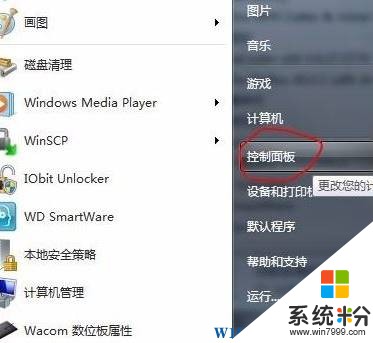
2、点击底部的【卸载程序】按钮;
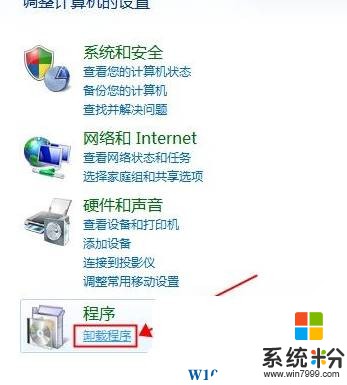
3、点击左侧的“打开或关闭windows功能”;
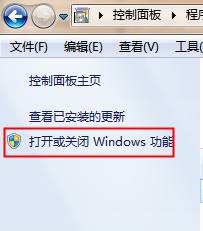
4、展开“媒体功能”,将“windows media player”前面的勾去掉 点击确定保存设置;
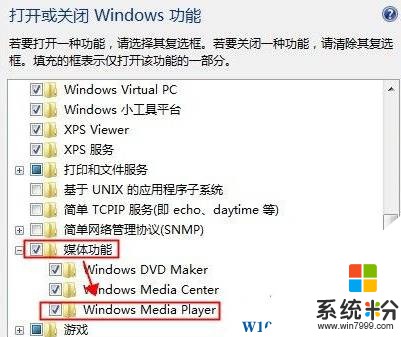
5、在弹出的框中点击【是】即可。
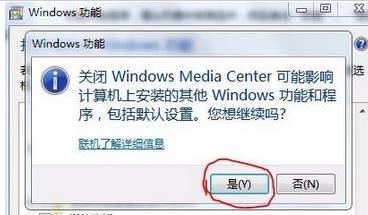
卸载后按提示,重启几次win7系统即可彻底删除windows media player!
相关文章:
Win7怎么卸载ie浏览器?
Win7火绒互联网安全软件卸载不了解决方法
步骤:
1、点击【开始菜单】—【控制面板】;
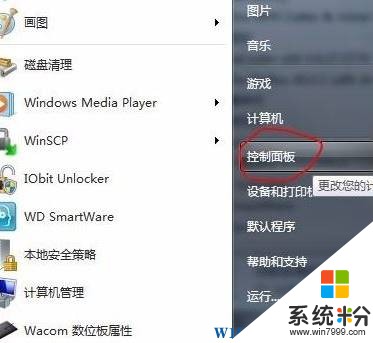
2、点击底部的【卸载程序】按钮;
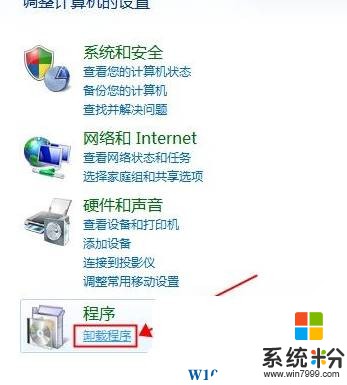
3、点击左侧的“打开或关闭windows功能”;
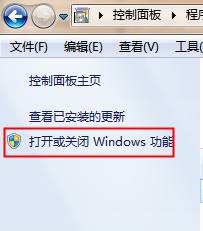
4、展开“媒体功能”,将“windows media player”前面的勾去掉 点击确定保存设置;
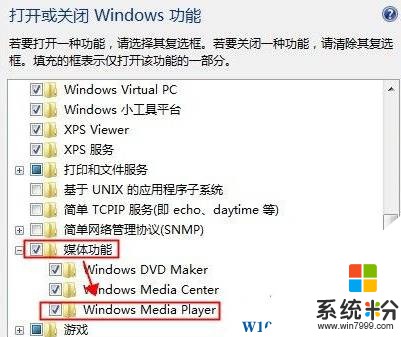
5、在弹出的框中点击【是】即可。
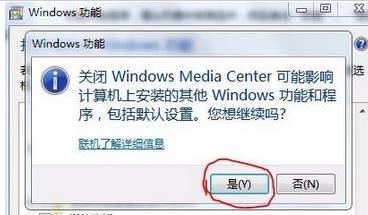
卸载后按提示,重启几次win7系统即可彻底删除windows media player!
相关文章:
Win7怎么卸载ie浏览器?
Win7火绒互联网安全软件卸载不了解决方法
我要分享:
相关教程
- ·联想笔记本专用win7纯净版系统下载!
- ·笔记本系统win7在控制面板里面如何找到需要的程序 笔记本系统win7在控制面板里面怎么卸载软件
- ·用U盘在苹果笔记本装Win7系统的步骤 怎么用U盘在苹果笔记本装Win7系统
- ·笔记本专用win7系统字体文件夹为空白怎么修复
- ·笔记本win7系统蓝牙无法使用的解决方法 教你如何使用笔记本win7系统蓝牙
- ·Win7系统笔记本触摸板怎么关?win7笔记本禁用触摸板的方法!
- ·win7系统电脑开机黑屏 Windows7开机黑屏怎么办
- ·win7系统无线网卡搜索不到无线网络 Win7电脑无线信号消失怎么办
- ·win7原版密钥 win7正版永久激活密钥激活步骤
- ·win7屏幕密码 Win7设置开机锁屏密码的方法
Win7系统教程推荐
- 1 win7原版密钥 win7正版永久激活密钥激活步骤
- 2 win7屏幕密码 Win7设置开机锁屏密码的方法
- 3 win7 文件共享设置 Win7如何局域网共享文件
- 4鼠标左键变右键右键无法使用window7怎么办 鼠标左键变右键解决方法
- 5win7电脑前置耳机没声音怎么设置 win7前面板耳机没声音处理方法
- 6win7如何建立共享文件 Win7如何共享文件到其他设备
- 7win7屏幕录制快捷键 Win7自带的屏幕录制功能怎么使用
- 8w7系统搜索不到蓝牙设备 电脑蓝牙搜索不到其他设备
- 9电脑桌面上没有我的电脑图标怎么办 win7桌面图标不见了怎么恢复
- 10win7怎么调出wifi连接 Win7连接WiFi失败怎么办
Win7系统热门教程
- 1 win7深度技术系统资源管理器导如何添加桌面选项 win7深度技术系统资源管理器导怎么添加桌面选项
- 2 win7拨号连接自动弹出的解决方法!
- 3 Win7快速复制文件夹的实用技巧
- 4原版win7系统文件夹目录删除不了怎么办
- 5Win7玩龙之谷天启掉线提示Out Of Memory怎么解决 Win7玩龙之谷天启掉线提示Out Of Memory怎么处理
- 6win7怎么更改电脑网络ip地址 win7如何修改IP地址
- 7如何在win7电脑中释放更多的磁盘空间
- 8Win7系统“轻松传送”打不开文件怎么办?如何处理Win7系统“轻松传送”打不开文件?
- 9win7不能全屏有黑边怎么解决|win7全屏黑边怎么去掉
- 10让Win7每次更新完不再重新启动系统
最新Win7教程
- 1 win7系统电脑开机黑屏 Windows7开机黑屏怎么办
- 2 win7系统无线网卡搜索不到无线网络 Win7电脑无线信号消失怎么办
- 3 win7原版密钥 win7正版永久激活密钥激活步骤
- 4win7屏幕密码 Win7设置开机锁屏密码的方法
- 5win7怎么硬盘分区 win7系统下如何对硬盘进行分区划分
- 6win7 文件共享设置 Win7如何局域网共享文件
- 7鼠标左键变右键右键无法使用window7怎么办 鼠标左键变右键解决方法
- 8windows7加密绿色 Windows7如何取消加密文件的绿色图标显示
- 9windows7操作特点 Windows 7的特点有哪些
- 10win7桌面东西都没有了 桌面文件丢失了怎么办
